图文演示无盘安装win10系统教程
来源:Win7旗舰版
时间:2023-05-22 20:32:41 425浏览 收藏
编程并不是一个机械性的工作,而是需要有思考,有创新的工作,语法是固定的,但解决问题的思路则是依靠人的思维,这就需要我们坚持学习和更新自己的知识。今天golang学习网就整理分享《图文演示无盘安装win10系统教程》,文章讲解的知识点主要包括,如果你对文章方面的知识点感兴趣,就不要错过golang学习网,在这可以对大家的知识积累有所帮助,助力开发能力的提升。
win10系统是现在主流的操作系统,无论是功能还是系统性能等方面都是比较优秀的,因此不少网友想安装win10系统。但是自己没有启动u盘或光盘,无盘如何安装win10呢?下面小编就给大家分享下无盘安装win10系统教程。
在没有启动盘的情况下,如果电脑系统可以正常进入的话,我们可以借助一键重装系统工具快速实现安装win10系统。具体步骤如下:
1、首先在电脑上下载安装小鱼一键重装系统工具打开,然后选择win10系统,点击安装。
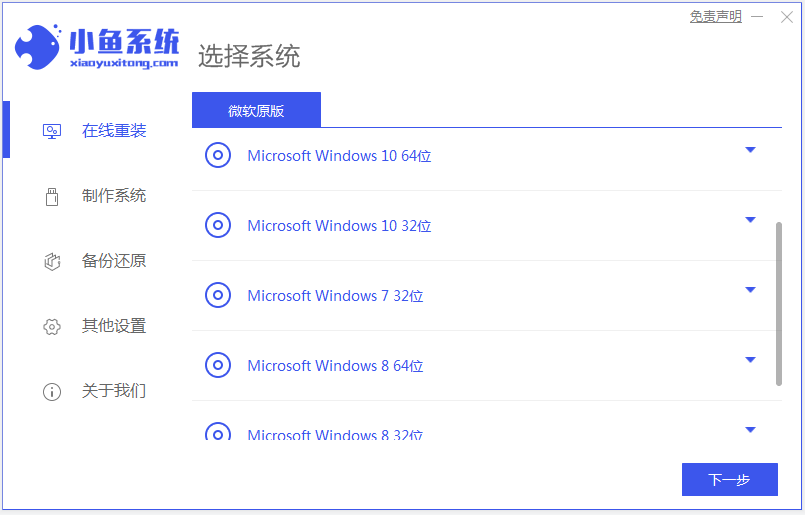
2、可以选择自己需要的软件,选择好点击下一步。
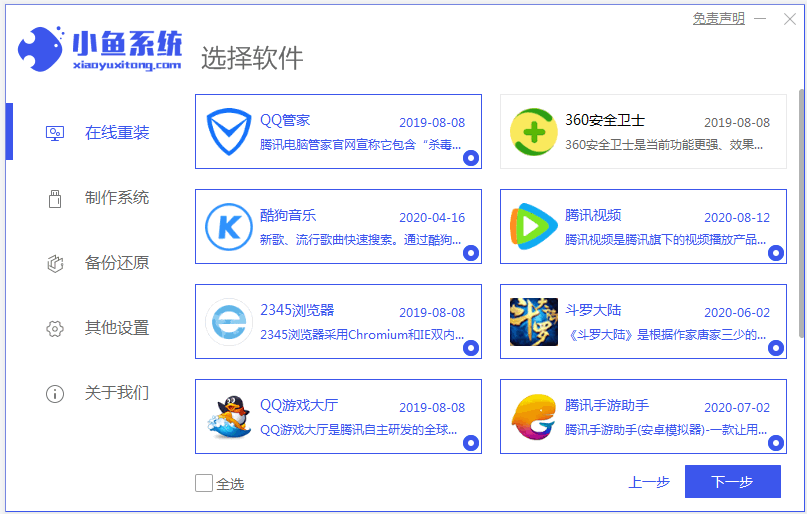
3、耐心等待下载系统的安装资源。
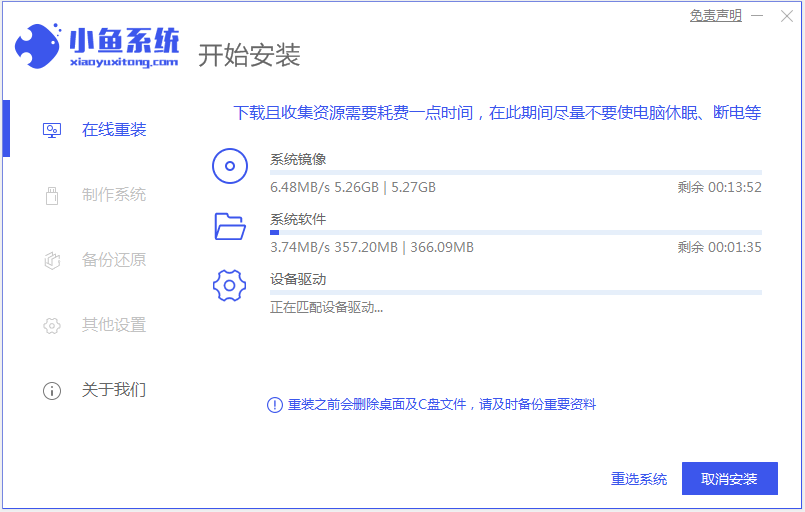
4、等提示环境部署完成后,重启电脑。
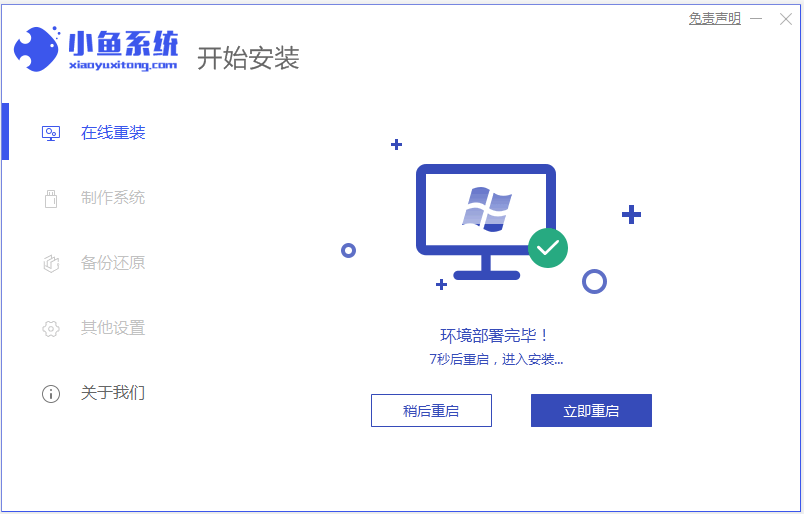
5、接着进入启动项选择xiaoyu-winpe项回车,进入带PE的系统。
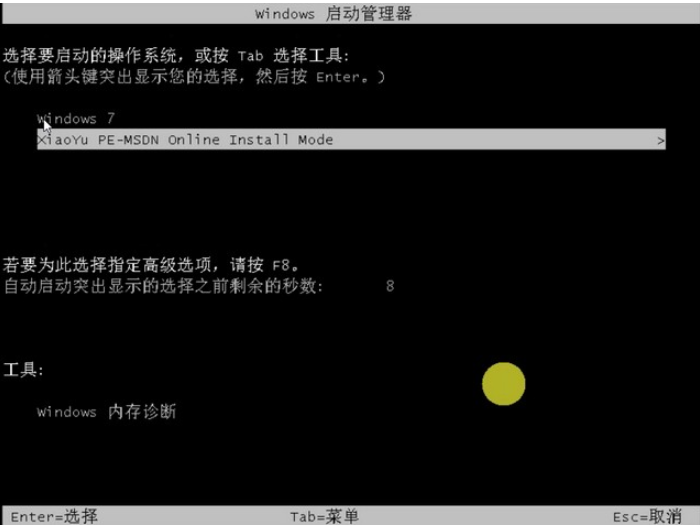
6、自动进入pe,耐心等待软件自动进行安装。
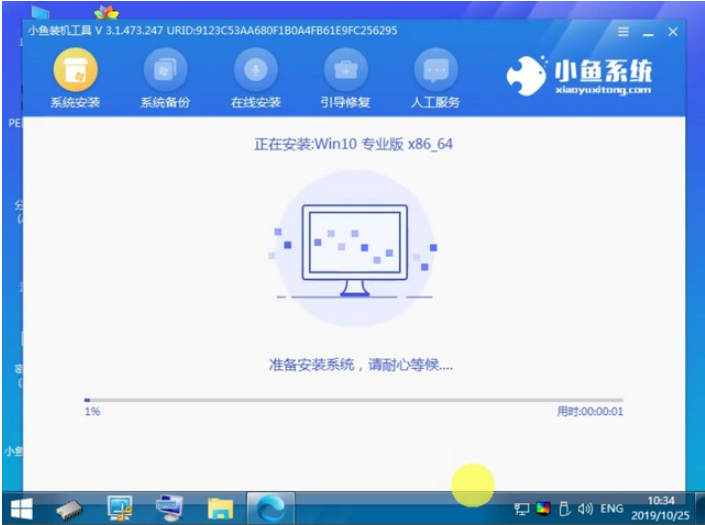
7、安装完成后,选择重启系统。
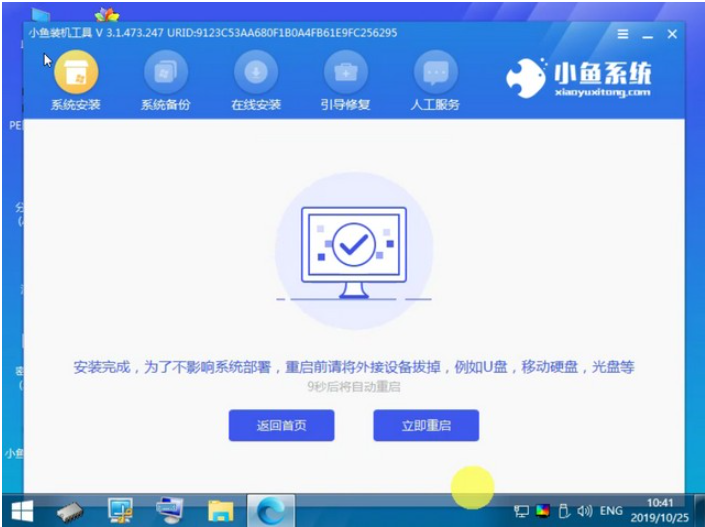
8、重启正常进入win10系统桌面即可。
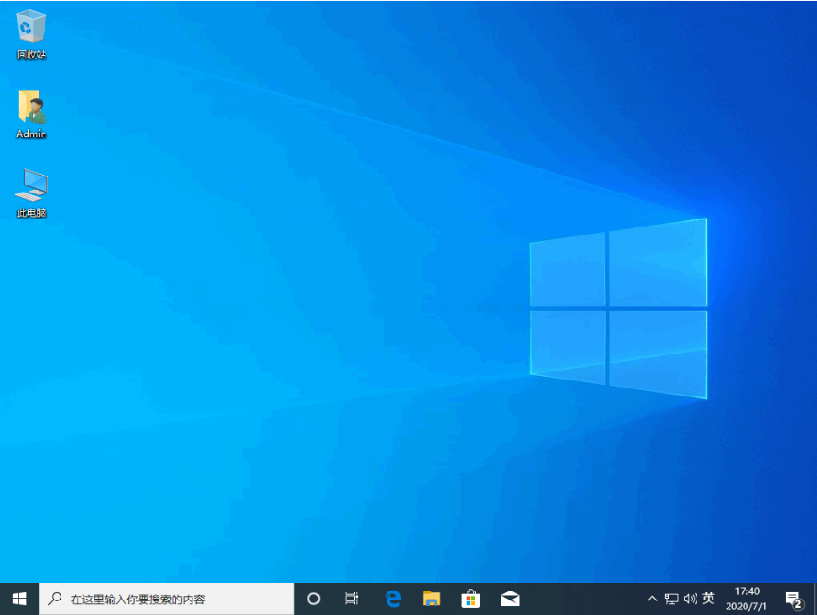
以上便是无盘安装win10系统教程,希望能帮到大家。
以上就是本文的全部内容了,是否有顺利帮助你解决问题?若是能给你带来学习上的帮助,请大家多多支持golang学习网!更多关于文章的相关知识,也可关注golang学习网公众号。
-
501 收藏
-
501 收藏
-
501 收藏
-
501 收藏
-
501 收藏
-
141 收藏
-
355 收藏
-
270 收藏
-
332 收藏
-
439 收藏
-
409 收藏
-
157 收藏
-
354 收藏
-
378 收藏
-
479 收藏
-
304 收藏
-
474 收藏
-

- 前端进阶之JavaScript设计模式
- 设计模式是开发人员在软件开发过程中面临一般问题时的解决方案,代表了最佳的实践。本课程的主打内容包括JS常见设计模式以及具体应用场景,打造一站式知识长龙服务,适合有JS基础的同学学习。
- 立即学习 543次学习
-

- GO语言核心编程课程
- 本课程采用真实案例,全面具体可落地,从理论到实践,一步一步将GO核心编程技术、编程思想、底层实现融会贯通,使学习者贴近时代脉搏,做IT互联网时代的弄潮儿。
- 立即学习 516次学习
-

- 简单聊聊mysql8与网络通信
- 如有问题加微信:Le-studyg;在课程中,我们将首先介绍MySQL8的新特性,包括性能优化、安全增强、新数据类型等,帮助学生快速熟悉MySQL8的最新功能。接着,我们将深入解析MySQL的网络通信机制,包括协议、连接管理、数据传输等,让
- 立即学习 500次学习
-

- JavaScript正则表达式基础与实战
- 在任何一门编程语言中,正则表达式,都是一项重要的知识,它提供了高效的字符串匹配与捕获机制,可以极大的简化程序设计。
- 立即学习 487次学习
-

- 从零制作响应式网站—Grid布局
- 本系列教程将展示从零制作一个假想的网络科技公司官网,分为导航,轮播,关于我们,成功案例,服务流程,团队介绍,数据部分,公司动态,底部信息等内容区块。网站整体采用CSSGrid布局,支持响应式,有流畅过渡和展现动画。
- 立即学习 485次学习
